Numbers怎么添加和删除表格 Numbers添加和删除表格的方法介绍
Numbers中一些表格的添加可以让你的内容更完整,这一次小编主要讲的就是表格的添加删除操作。Numbers怎么添加删除表格?Numbers如何添加删除表格?马上看看教程吧~
Numbers添加表格:
1、点按工具栏中的 表格按钮,然后点按一个表格或拖移一个到工作表。

2、在单元格中键入:点按单元,然后开始键入。
移动表格:点按表格,然后拖移左上角的 “表格”控制柄。
添加或移除行:点按表格,点按表格左下角的 “添加行”按钮,然后点按箭头。
调整表格大小:点按表格,点按左上角的 “表格”控制柄,然后按住 Shift 键拖移右下角的白色方形来按比例调整表格的大小。
更改隔行颜色设置:点按表格,点按右侧边栏顶部的“表格”标签,然后取消选择或选择“隔行颜色”。(若要选取另一种颜色,请点按颜色池。)如果没有看到边栏,或边栏中没有“表格”标签,请点按工具栏中的 “格式”按钮。
更改表格的外观:点按表格,然后使用右侧边栏“表格”标签中的控制来进行更改,例如添加表格外框或更改表格字体大小。
Numbers如何删除表格:
1、点按表格,点按左上角的 “表格”控制柄,然后按下键盘上的 Delete 键。
【注】如果表格链接到已添加到 iOS 版 Numbers 中的表单,删除表格会清除表单。
以上就是小编带来的Numbers添加删除表格的操作了,有所了解之后可以去实践一下了~如果您还有什么疑问或建议,请给我们留言,我们会尽快给您回复。
相关文章
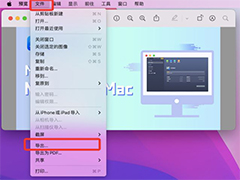
Mac图片格式怎么转换为jpg(Mac图片格式转换方法技巧)
mac图片怎么转换格式jpg?在数字时代,图片格式的转换成为了我们日常操作中的一项基本技能,特别是在使用Mac操作系统的用户中,如何将图片转换为JPG格式成为了一个热门话题2024-05-21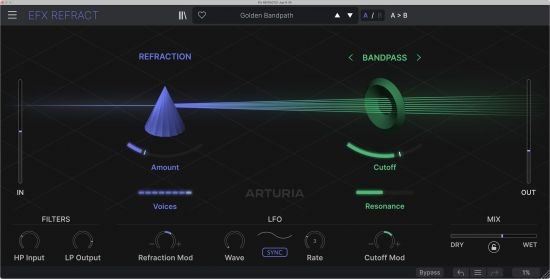
怎么免费安装注册Arturia Efx REFRACT立体声多重效果器插件
如何免费安装注册Arturia Efx REFRACT?Arturia Efx REFRACT免费版是一种立体多功能立体效果的核心,将基于UN的处理与各种次级效应和调制选项相结合,毫不费力地丰富、整理和2023-12-25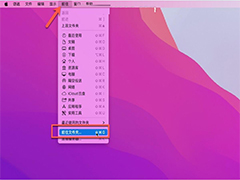
安装ps提示错误代码182怎么办?mac电脑安装ps错误代码182解决方法
ps安装失败错误代码182怎么回事?本文就为大家带来了mac电脑安装ps错误代码182解决方法,需要的朋友赶紧看看吧2023-12-21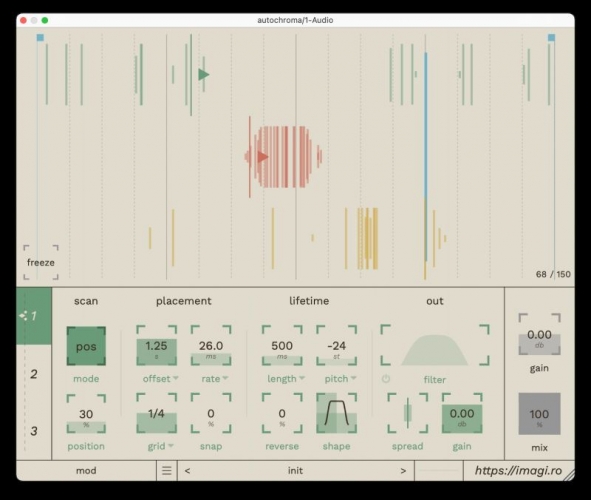
如何免费安装注册Imagiro Autochroma?Autochroma粒子合成效果插件安装
Imagiro AutochromaMac安装注册教程!Autochroma 是一款新颖有趣的粒子合成效果插件,它不仅具有传统的粒子合成功能,还可以增加鼓的密度,或是产生哇音、收音机、合唱,甚2023-12-08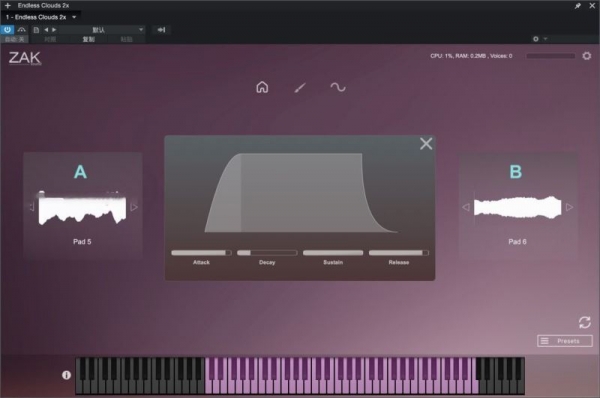
如何安装注册Zak Sound Endless Clouds Mac/Win打击乐器合成器插件
Zak Sound Endless Clouds是一款氛围和环境音乐合成器,旨在完全沉浸用户于声音氛围之中,这款插件采用了138层制作,使您可以创建各种各样的音乐合成器,从神秘空灵的音色到2023-11-28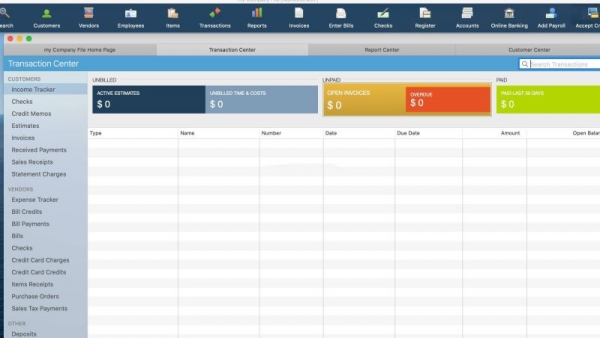
如何免费安装注册Intuit QuickBooks Mac Plus财务优化管理软件
Intuit QuickBooks Mac Plus安装注册教程!Intuit QuickBooks Mac Plus 一键免费安装版是一款专为Mac用户设计的财务管理解决方案,它提供了一系列强大的功能,帮助用户简化2023-11-26
Draw.io怎么导出清晰的图片? draw.io图像保存与导出的技巧
Draw.io怎么导出清晰的图片?Draw.io中绘制的图形想要导出,该怎么操作呢?下面我们就来看看draw.io图像保存与导出的技巧2023-10-17
draw.io在线绘图工具怎么用? draw.io超详细的小白入门教程
draw.io是一个强大简洁的在线的绘图网站,支持流程图,UML图,架构图,原型图等图标,下面我们就来看看draw.io超详细的小白入门教程2023-10-17
Draw.io怎么显示标尺? Draw.io流程图绘制工具标尺显示出来的教程
Draw.io怎么显示标尺?Draw.io是流程图绘制软件,很好用,下面我们就来看看Draw.io流程图绘制工具标尺显示出来的教程2023-10-17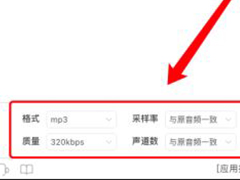 金舟音频格式转换器提供了视频和音频等格式转换功能,本文中介绍的是使用这款软件将视频转化为mp3格式的方法,有需要的朋友不妨阅读参考下2023-04-14
金舟音频格式转换器提供了视频和音频等格式转换功能,本文中介绍的是使用这款软件将视频转化为mp3格式的方法,有需要的朋友不妨阅读参考下2023-04-14



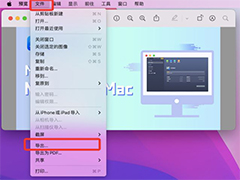
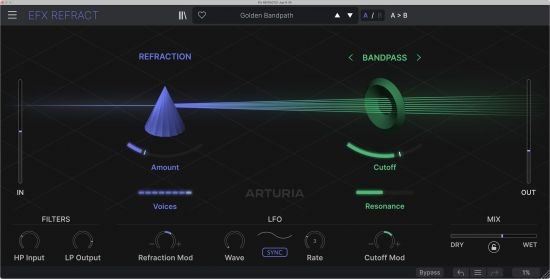
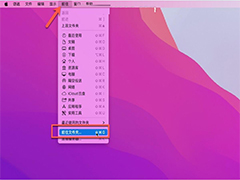
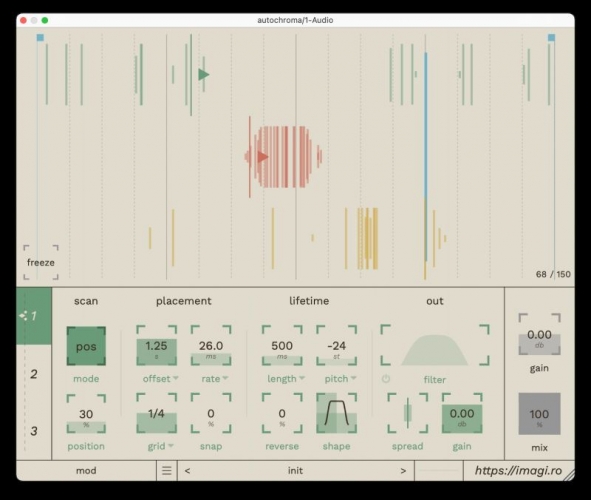
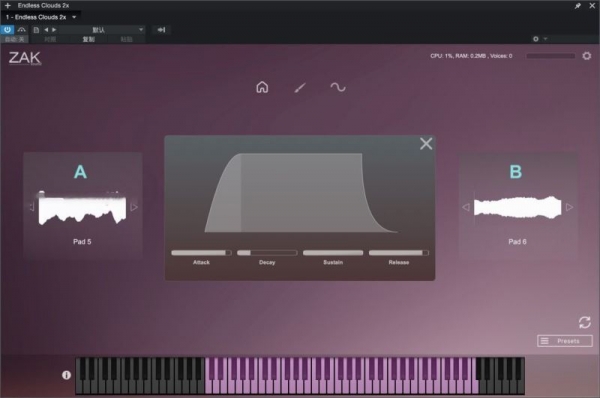
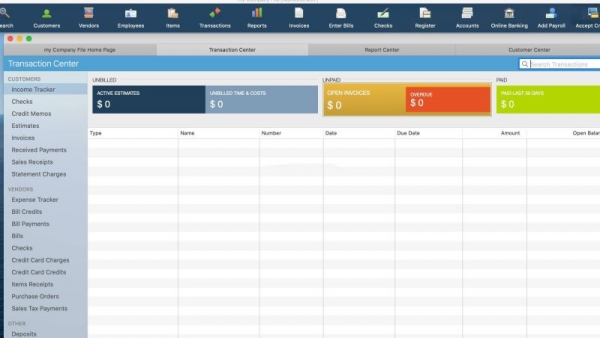

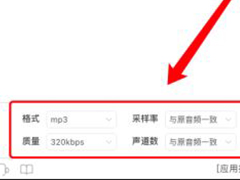
最新评论